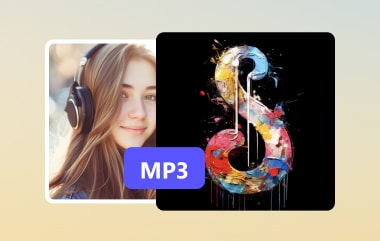Å slå sammen lydfiler er et viktig trinn i mange prosjekter, fra å lage en musikkspilleliste til å mikse lydeffekter for videoer. Du må slå dem sammen for å lage ett jevnt lydspor. I denne veiledningen viser vi deg ulike metoder for å slå sammen lyd filer. Du finner en enkel løsning her, enten du er på en datamaskin, en mobil enhet eller jobber uten internettforbindelse. Klar til å kombinere lydsporene dine? La oss komme i gang uten videre diskusjon!
Del 1: Slik slår du sammen lyd med den beste lydkvaliteten
Du jobber med et prosjekt der du må kombinere flere lydklipp til ett spor. Problemet er at filene er i forskjellige formater som MP3, FLAC og WAV, og du vil at de skal passe perfekt sammen. Et kraftig program tilgjengelig for Windows og Mac som kan hjelpe deg med å slå sammen lyd er AVAide Video Converter.
Med AVAide Video Converter kan du enkelt slå sammen så mange lydfiler du trenger. Den støtter forskjellige formater, som MP3, AAC, FLAC, WAV osv. Etter at du har importert lydfilene dine, kan du ordne dem i ønsket rekkefølge. Den lar deg også velge ett format for den endelige utgangen. I tillegg kan du tilpasse lydinnstillingene, som bitrate, kanal, encoder og samplingsfrekvens, for å få best mulig lydklarhet. Sammenslåingsprosessen er rask, slik at du umiddelbart kan få det endelige resultatet.
Trinn 1Først last ned og installer AVAide Video Converter på din Windows- eller Mac-datamaskin.

GRATIS NEDLASTING For Windows 7 eller nyere
 Sikker nedlasting
Sikker nedlasting
GRATIS NEDLASTING For Mac OS X 10.13 eller nyere
 Sikker nedlasting
Sikker nedlastingSteg 2Kjør AVAide Video Converter. Som du ser, blir du sendt til Konverter seksjon. Trykk nå på + Legg til filer for å legge til lydfilene du ønsker å slå sammen.

Trinn 3Når lydfilene er importert, drar du dem opp og ned for å ordne dem i ønsket rekkefølge. Deretter setter du et hakemerke ved siden av Slå sammen til én fil alternativ. Dette alternativet er nødvendig for å ha én fil som består av alle de importerte lydfilene dine.

Trinn 4Klikk på Utgående format rullegardinmenyen, gå til Lyd, og velg ett format for utdataene for de sammenslåtte lydfilene. Du kan velge MP3, AAC, AC3, WMA, WAV, AIFF, FLAC og mer.

Trinn 5Til slutt klikker du på Lagre til -knappen og angi en destinasjon for de sammenslåtte lydfilene. Klikk deretter på Konverter alle -knappen for å starte lydsammenslåingsprosessen. Etter det vil AVAide Video Converter åpne den eksporterte lydmappen som standard.

Del 2: Slik kombinerer du lydfiler med Audacity
Audacity er et gratis program med åpen kildekode som gjør lydredigering enkelt og tilgjengelig. Det kjører på Windows, Mac og Linux, noe som gjør det tilgjengelig for forskjellige brukere. Dette programmet kan hjelpe deg med å kombinere lydfiler og utføre andre grunnleggende oppgaver. I tillegg til å slå sammen lyd, kan du ta opp lyd, klippe og kopiere klipp, redusere bakgrunnsstøy og finjustere tonehøyden.
Trinn 1Åpne Audacity ved hjelp av datamaskinen din.
Steg 2Gå til Fil og velg Åpen for å laste inn lydfilen din. For å legge til en annen lydfil, gjenta denne prosessen, og den vil åpnes i et nytt Audacity-vindu.
Trinn 3Nå bestemmer du hvilket spor som skal gå først. Klikk i det første vinduet og trykk på Ctrl + A for å velge hele lydsporet. Trykk deretter på Ctrl + C for å kopiere den. Gå til det andre vinduet, klikk der du vil lime inn sporet og trykk på Ctrl + V for å legge det til.
Trinn 4Navigere til Fil og velg Eksport for å lagre det kombinerte sporet. Velg deretter hvor du vil lagre filen, gi den et nytt navn og finjuster innstillinger som klarhet og bitrate.
Trinn 5Når det er avgjort, klikk Lagre for å bruke endringene. Når en boks åpnes for å redigere tagger, kan du legge til informasjon som sjanger og artistnavn.
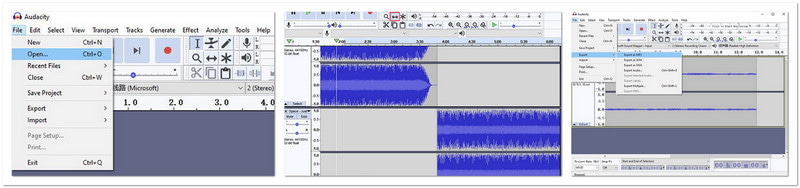
Del 3: Bli enkelt med lydfiler på iPhone med iMovie
iMovie er et nyttig program som hjelper deg med å slå sammen lydfiler direkte på iPhonen din. Du kan velge, arrangere og slå sammen forskjellige filer. iMovie er også flott for å lage bakgrunnsmusikk, blande opptak eller mikse lyder. Det holder alt i ett prosjekt. Det gjør det til en rask og praktisk måte å jobbe med lyd på enheten din.
Trinn 1Åpne iMovie og trykk på Opprett prosjekt for å starte prosessen.
Steg 2Velge Film fra Nytt prosjekt alternativer. Trykk deretter Lag film å starte et nytt prosjekt.
Trinn 3Klikk på (+)-knappen for å åpne mediealternativene. Velg deretter Lyd og velg deretter lydfilene dine fra telefonen. Her velger du hver fil du vil legge til. Deretter trykker du på Hake å bekrefte.
Trinn 4Du kan dra dem for å ordne rekkefølgen når lydfilene dine er i tidslinjen. For å redigere, klikk på en fil og bruk alternativer som trimming eller finjustering av volum.
Trinn 5Trykk på Ferdig-knappen når du er fornøyd med oppsettet.
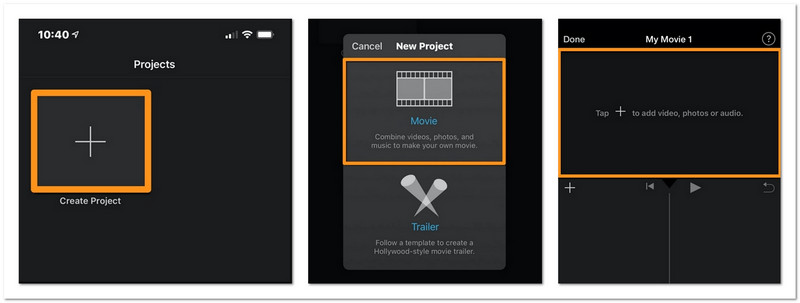
Del 4: Slik kombinerer du lyd på nett med AConvert
AConvert er en brukervennlig nettplattform som kan hjelpe deg med å kombinere lyd på nett. Den støtter mange lydformater. Disse inkluderer WAV, WMA, MP3, OGG, AAC, AU, FLAC, M4A, MKA, AIFF, OPUS og RA. Hver fil kan være opptil 200 megabyte. Den foreslår imidlertid at alle lydfilene dine bør ha samme format og bitrate. Alt i alt er det enkelt, og det er ikke nødvendig å installere noe.
Trinn 1Besøk AConverts offisielle nettside for å få tilgang til den.
Steg 2Naviger til Lyd seksjon. Klikk deretter på Velg Filer -knappen for å velge lydfiler fra enheten din.
Trinn 3Klikk på Sende inn -knappen for å begynne å kombinere lydfilene.
Trinn 4Når sammenslåingen er fullført, vil den endelige filen inneholde all lyden du la til i den valgte sekvensen.
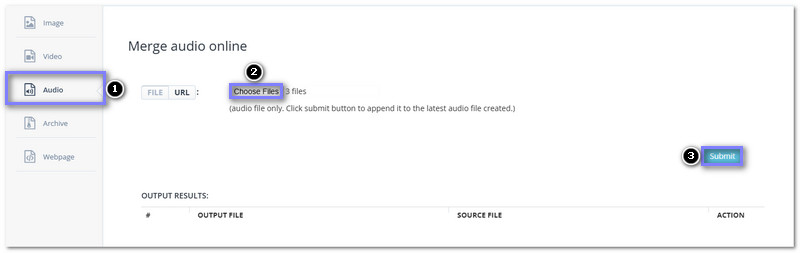
Del 5: Kombiner lyd på nett med Clideo
Clideo er et annet nettbasert verktøy som kan kombinere lydklipp, som AConvert, og det fungerer via nettleseren. Det støtter opptil 16 lydformater, som MP3, AAC, FLAC, WAV og så videre. Det har en nyttig funksjon som lar deg legge til en crossfade-effekt. Det blander overgangen mellom forskjellige sanger jevnt. Sammenlignet med lignende verktøy for å slå sammen lyd på nettet, har Clideo flere formater og er enkel å bruke for en nybegynner. Det gjør det til et perfekt verktøy for raske lydsammenføyningsoppgaver.
Trinn 1Gå til Clideo Audio Joiner sin offisielle nettside.
Steg 2Klikk på Velg Filer for å laste opp lydklippene du vil kombinere.
Trinn 3Når filene dine er lastet opp, kan du dra dem for å endre rekkefølgen. Deretter sjekker du Kryssfading alternativ for fade-in og fade-out-effekter for å legge til en jevn overgang.
Trinn 4Truffet Eksport for å begynne å kombinere lydfilene. Prosessen vil ta litt tid, avhengig av størrelsen på filene. Etter at kombinasjonen er fullført, en Ferdig!-meldingen vil vises.
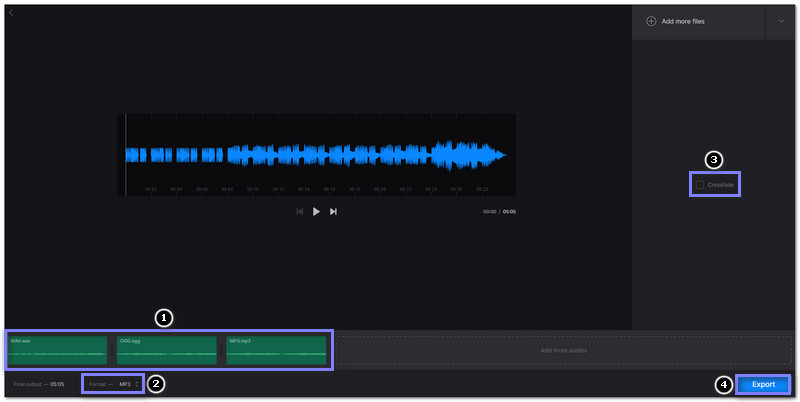
Nå som du vet hvordan slå sammen lydfiler Ved å bruke forskjellige metoder har du verktøyene til å lage den perfekte skinnen for prosjektet ditt. Du kan velge metoder som passer dine behov, som nettbaserte verktøy for raske oppgaver eller programvare for mer kontroll.
Men hvis du ønsker den beste måten å slå sammen lydfiler med full fleksibilitet og hastighet, AVAide Video Converter er ditt førstevalg. Den støtter mange formater, lar deg arrangere spor slik du vil, og tilbyr til og med tilpasning for perfekt lydkvalitet!
Din komplette videoverktøykasse som støtter 350+ formater for konvertering i tapsfri kvalitet.